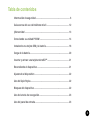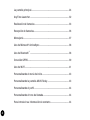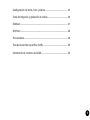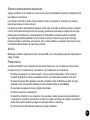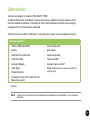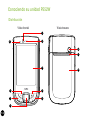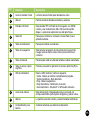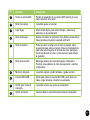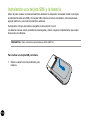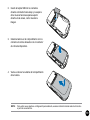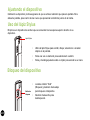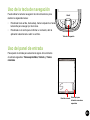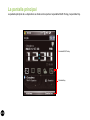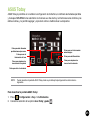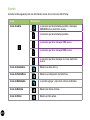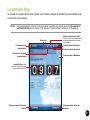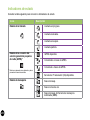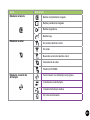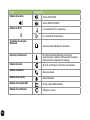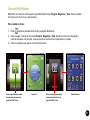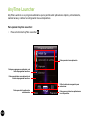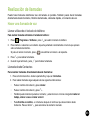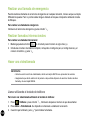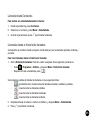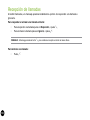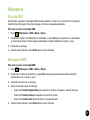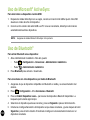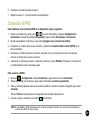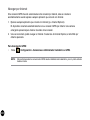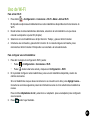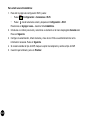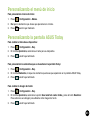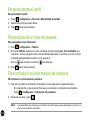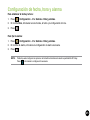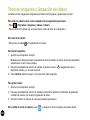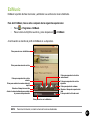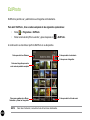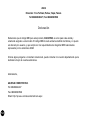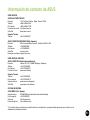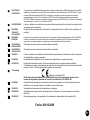Asus P565 El manual del propietario
- Categoría
- Smartphones
- Tipo
- El manual del propietario

P565
Guía rápida

2
S3816
Primera Edición
Septiembre 2008
Copyright © 2008 ASUSTeK COMPUTER INC. Todos los derechos reservados.
Ninguna parte de este manual, incluido los productos o el software descrito en él, podrá ser reproducido, transmitido,
almacenado en sistemas de recuperación, o traducido a ningún idioma en forma o medio alguno, exceptuando
documentación almacenada por el comprador para realizar copias de seguridad, sin expreso consentimiento previo y por
escrito de ASUSTeK COMPUTER INC. (ASUS).
La garantía del producto o servicio no será extendida si: (1) el producto es reparado, modicado o alterado, a menos que la
reparación, modicación o alteración sea autorizada por escrito por ASUS; o (2) el número de serie del producto no pueda
leerse claramente o no esté presente.
ASUS PROPORCIONA ESTE MANUAL “TAL COMO SE PRESENTA” SIN GARANTÍAS DE NINGÚN TIPO, YA SEAN
EXPLÍCITAS O IMPLÍCITAS, INCLUYENDO PERO NO LIMITÁNDOSE A LAS GARANTÍAS IMPLÍCITAS, CONDICIONES
DE MERCADO O AJUSTES A CUALQUIER PROPÓSITO. EN NINGÚN CASO ASUS, SUS DIRECTORES, OFICIALES,
EMPLEADOS O AGENTES SERÁN RESPONSABLES POR CUALQUIER DAÑO, YA SEA INDIRECTO, ESPECIAL,
INCIDENTAL, O CONSECUENCIAL (INCLUYENDO DAÑOS POR Pérdida DE BENEFICIOS, NEGOCIOS, PÉRDIDAS
DE USO O DATOS, INTERRUPCIÓN DE NEGOCIO O SIMILARES), INCLUSO SI ASUS HA SIDO ADVERTIDO DE QUE
LA POSIBILIDAD DE ESTOS DAÑOS PUEDE SURGIR POR CUALQUIER DEFECTO O ERROR EN SUS MANUALES O
PRODUCTOS.
LAS ESPECIFICACIONES E INFORMACIÓN CONTENIDA EN ESTE MANUAL ESTÁ ORIENTADA A PROPÓSITOS
INFORMATIVOS Y ESTÁ SUJETA A CAMBIOS EN CUALQUIER MOMENTO SIN PREVIO AVISO, POR LO QUE
NO PUEDE SER UTILIZADA COMO COMPROMISO POR PARTE DE ASUS. ASUS NO ASUME NINGUNA
RESPONSABILIDAD POR ERRORES O INEXACTITUDES QUE PUDIERAN APARECER EN ESTE MANUAL,
INCLUYENDO LOS PRODUCTOS Y/O EL SOFTWARE DESCRITO EN ÉL.
Los productos y nombres corporativos que aparecen en este manual podrían (o no) ser marcas registradas o copyright de
sus respectivas compañías, y son utilizadas aquí sólo por motivos de identicación o explicativos y en benecio del dueño,
sin intención de infringir dichas normas.

3
Tabla de contenidos
Información de seguridad ..................................................................... 6
Guía acerca del uso del teléfono móvil ............................................. 12
¡Bienvenido! ......................................................................................... 13
Conociendo su unidad P552W ........................................................... 14
Instalando una tarjeta SIM y la batería .............................................. 18
Carga de la batería ............................................................................... 20
Insertar y extraer una tarjeta microSD™ ........................................... 21
Encendiendo el dispositivo ................................................................ 21
Ajustando el dispositivo ..................................................................... 22
Uso del lápiz Stylus ............................................................................. 22
Bloqueo del dispositivo ...................................................................... 22
Uso de la tecla de navegación ............................................................ 23
Uso del panel de entrada .................................................................... 23

4
La pantalla principal ............................................................................ 24
AnyTime Launcher .............................................................................. 32
Realización de llamadas ..................................................................... 33
Recepción de llamadas ....................................................................... 36
Mensajería ............................................................................................ 37
Uso de Microsoft
®
ActiveSync ............................................................ 38
Uso de Bluetooth
®
.............................................................................. 38
Conexión GPRS ................................................................................... 39
Uso de Wi-Fi ......................................................................................... 41
Personalizando el menú de inicio ...................................................... 43
Personalizando la pantalla ASUS Today ........................................... 43
Personalizando el perl ...................................................................... 44
Personalizando el tono de llamada .................................................... 44
Para introducir su información de contacto ..................................... 44

5
Conguración de fecha, hora y alarma ............................................. 45
Toma de imágenes y grabación de vídeos ........................................ 46
EziMusic ............................................................................................... 47
EziPhoto ............................................................................................... 48
Precauciones ....................................................................................... 49
Tasa de absorción especíca (SAR) .................................................. 50
Información de contacto de ASUS ..................................................... 53

6
Información de seguridad
Mantenimiento del Teléfono
No intente abrir la carcasa del teléfono. No existen componentes que el usuario pueda reparar en
su interior, y podría dañar circuitos y componentes electrónicos de alta sensibilidad. Si desmonta el
dispositivo sin autorización invalidará su garantía.
No deje su teléfono expuesto a la luz solar directa o calor excesivo durante un periodo prolongado.
Podría resultar dañado.
No manipule nunca su teléfono con las manos mojadas ni lo exponga a la humedad o líquidos de ningún
tipo. Los cambios continuos de un entorno frío a otro caliente podrían producir condensación en el
teléfono, provocando corrosión y posibles daños.
Si incluye su teléfono en su equipaje durante un viaje, tenga cuidado. Los golpes que sufra la maleta
podrían dañar la pantalla LCD. Recuerde desactivar sus conexiones inalámbricas durante un viaje en
avión.
Al igual que en el caso de cualquier otro dispositivo de radio, tocar la antena integrada durante una
conversación telefónica podría deteriorar la calidad de la conversación y reducir la duración de la batería
debido al mayor consumo de potencia generado.
La batería
Su teléfono se encuentra equipado con una batería de iones de litio de alto rendimiento. Respete las
directrices de mantenimiento para prolongar la vida de su batería.
• Evite realizar la carga en entornos extremadamente cálidos o fríos. La batería funciona
correctamente a una temperatura ambiente de +5ºC a +50ºC.
• No almacene la batería cerca del fuego o una fuente de calor.
• Utilice únicamente la batería homologada por el fabricante.
• No reemplace la batería por otra no homologada.
• No sumerja la batería en agua ni en ningún otro uido.
• No intente abrir la batería. Contiene sustancias que podrían ser peligrosas si se ingieren o entran en
contacto con la piel sin protección.

7
• No cortocircuite la batería, podría sobrecalentarse y provocar un incendio. Manténgala alejada de la
joyería y demás objetos metálicos.
• No arroje la batería a una hoguera. Podría explotar y liberar sustancias peligrosas al medioambiente.
• No elimine la batería junto con sus residuos domésticos. Llévela a un punto de recogida de material
peligroso.
• No pulse los terminales de la batería.
El cargador
• Evite utilizar el teléfono durante la carga.
• Utilice únicamente el cargador suministrado con su teléfono.
• No tire del cable de cargador para quitar el enchufe de la toma. Tire del cargador en sí.
¡ADVERTENCIA!
• Existe riesgo de explosión si se sustituye la batería por otra de tipo incorrecto.
• Elimine las baterías usadas de acuerdo con las instrucciones.
Tarjeta de memoria
• No extraiga ni inserte una tarjeta de memoria ni desactive el teléfono mientras esté editando los
datos de la tarjeta.
• No pulse los terminales metálicos con las manos ni objetos metálicos.
• No doble la tarjeta de memoria ni la someta a impactos violentos. Manténgala alejada del agua y las
altas temperaturas.
• Mantenga todas las tarjetas de memoria fuera del alcance de los niños.
• No cortocircuite los puntos de contacto ni los exponga a líquidos o humedad. Mientras no se
encuentre en uso, manténgala en el contenedor antiestático en el que venía.
• No fuerce la tarjeta al insertarla o manipularla. No la exponga a niveles de calor excesivos o campos
magnéticos fuertes.

8
Limpieza y almacenamiento
• Su teléfono siempre debe ser manipulado con cuidado y protegido de la suciedad, el polvo y la
humedad. Para evitar arañazos, no coloque su teléfono boca abajo.
• Si es necesario limpiarlo, apague el teléfono y límpielo con cuidado utilizando un paño suave
ligeramente humedecido (no mojado). Utilice un paño de algodón para limpiar la lente de la cámara.
Deje que el teléfono se seque completamente antes de encenderlo. No utilice disolventes para la
limpieza.
• Si no piensa utilizar su teléfono durante algún tiempo, cargue completamente la batería y guarde
el teléfono en un lugar seco, alejado de la luz solar directa. Apague el teléfono durante su
almacenamiento. Vuelva a cargar la batería cada 6 o 12 meses.
• No exponga el teléfono al calor ni a la luz solar directa.
• No exponga el teléfono a la humedad ni a líquidos de ningún tipo.
• No pinte su teléfono ni bloquee de otro modo el teclado, el micrófono o el auricular.
• No coloque adhesivos que puedan bloquear el teclado o impedir el uso de otras funciones, como el
micrófono, el auricular o la lente de la cámara.
¡ADVERTENCIA! Si no sigue las instrucciones indicadas podría provocar serias lesiones personales y posibles
daños a la propiedad.
Seguridad durante la conducción
No utilice teléfonos inalámbricos mientras conduce. Está prohibido conducir sosteniendo un teléfono o
soporte en el cuello, en ningún punto de la realización o respuesta a una llamada, creación de mensaje
de texto o cualquier otra comunicación móvil de datos. El uso de kits para automóviles está permitido,
como también lo están los accesorios alternativos de manos libres.
Por su seguridad, recomendamos el uso de un soporte durante el uso de cualquier accesorio de manos
libres.
Durante la conducción, le recomendamos que utilice el correo de voz siempre que sea posible y escuche
sus mensajes cuando no se encuentre en el automóvil. Si necesita realizar una llamada con manos libres
mientras conduce, procure que sea breve.

9
No coloque objetos, incluyendo equipos instalados o inalámbricos, en el área situada sobre el airbag
o en el área de despliegue del airbag. Si el equipo inalámbrico de automóvil no se encuentra instalado
correctamente y el airbag se ina podrían producirse serias lesiones.Un airbag se ina con gran fuerza.
Si el airbag se ina podrían producirse lesiones graves.
Dispositivos electrónicos
Los equipos electrónicos más modernos están blindados contra emisiones RF.
Sin embargo, ciertos equipos electrónicos podrían no tener blindaje contra las emisiones RF que emite
su dispositivo.
Marcapasos
La Asociación de fabricantes de sector sanitario recomienda una separación mínima de Dieciocho (18)
centímetros entre un teléfono y un marcapasos para evitar posibles interferencias con el marcapasos.
Dichas recomendaciones son consistentes con la investigación independiente y las recomendaciones de
Wireless Technology Research.
Si tiene un marcapasos:
• Mantenga siempre su teléfono a más de dieciocho (18) centímetros de su marcapasos si está
encendido.
• No lleve su teléfono en un bolsillo de pecho.
• Utilice el oído opuesto al marcapasos para minimizar las posibles interferencias
• Si tiene razones para sospechar de interferencias, apague inmediatamente el teléfono.
Ayudas auditivas
Algunos teléfonos digitales intereren con algunas ayudas auditivas. En caso de interferencia,
llame al servicio de atención al cliente de ASUS para conocer las alternativas.
Otros dispositivos médicos
Si utiliza cualquier otro dispositivo médico, consulte con el fabricante del dispositivo para determinar si
se encuentra adecuadamente blindado contra las emisiones RF externas. Su médico podrá ayudarle a
obtener dicha información.

10
Apague su teléfono en instalaciones sanitarias en las que así se indique.
Los hospitales e instalaciones sanitarias podrían utilizar equipos sensibles a las emisiones RF.
Vehículos
Las señales RF podrían afectar a los sistemas electrónicos instalados incorrectamente o sin el blindaje
adecuado en vehículos de motor. Consulte con el fabricante o su representante de su vehículo. Si el
equipo es un accesorio de su vehículo, consulte también con su fabricante.
Señalizaciones
Apague su teléfono si observa señales que así lo indiquen.
Campos magnéticos
Los campos magnéticos generados por los teléfonos Pocket PC podrían dañar los datos almacenados
en medios de almacenamiento magnético, como tarjetas de crédito, discos o cintas informáticas. No
coloque su teléfono cerca de dichos medios.
No exponga su teléfono a fuertes campos magnéticos. Ello podría provocar un mal funcionamiento
temporal.
Otras directivas de seguridad
Aviones
Las normas prohíben el uso de su teléfono en el aire. Apague su teléfono antes de embarcar en un avión
o desactive las conexiones inalámbricas.
Áreas de demolición
Para evitar interferir con operaciones de demolición, apague su teléfono si se encuentra en un
“área de demolición”, o en zonas en las que se indique el mensaje: “Desactive los sistemas de radio
bidireccionales”. Obedezca todas las señales e instrucciones.

11
Entornos potencialmente explosivos
Apague su teléfono si se encuentra en una zona con entorno potencialmente explosivo y obedezca todas
las señales e instrucciones.
Las chispas producidas en dichas zonas podrían provocar una explosión o un incendio, provocando
lesiones personales o incluso la muerte.
Las áreas con entorno potencialmente explosivo suelen estar marcadas claramente, aunque no siempre
lo están. Entre ellas se incluyen zonas de repostaje, gasolineras, zonas bajo las cubiertas de los bajos,
instalaciones de transferencia o almacenamiento de combustible o productos químicos, vehículos
que utilicen gas petróleo liquidicado (como propano o butano), zonas en las que el aire contenga
productos químicos o partículas, como granos, polvo, polvos metálicos, y cualquier otra zona en las que
normalmente debiera detener el motor de su vehículo.
Asxia
Mantenga su teléfono alejado de los niños. La tarjeta SIM y otros componentes pequeños representan un
riesgo de asxia.
Precauciones
Su teléfono Pocket PC es un dispositivo de alta calidad. Antes de su uso, lea todas las instrucciones y
precauciones de (1) el adaptador AC, (2) la batería y (3) la batería de uso del producto.
• No utilice este equipo en un entorno extremo, como a grandes temperaturas o altos niveles de
humedad. El dispositivo ofrece su rendimiento óptimo a una temperatura ambiente de 0~40ºC.
• No abuse del equipo. Evite golpearlo, sacudirlo o impactar contra él. Mientras no utilice el equipo,
deposítelo sobre una supercie estable para evitar posibles daños por inestabilidad.
• No exponga este equipo a la lluvia o bebidas derramadas.
• No utilice accesorios sin autorización.
• No desmonte el teléfono ni sus accesorios. Si es necesario realizar operaciones de mantenimiento
o reparación en el teléfono, devuélvalo a un centro de servicio autorizado. Si el equipo se encuentra
desmontado, podrían producirse riesgos de descarga eléctrica o incendios.
• No cortocircuite los terminales de la batería con objetos metálicos.

12
Guía acerca del uso del teléfono móvil
Cuanto más crece el uso de los teléfonos móviles mayor es la necesidad de crear un conjunto de normas
de educación sobre el uso de teléfonos móviles en entornos profesionales y sociales. Esta sección
contiene un conjunto de sugerencias básicas relacionadas con el respeto a los demás al utilizar su
teléfono móvil.
Puntos a tener en cuenta durante el uso del teléfono móvil
• Evite hablar utilizando su teléfono móvil en lugares públicos cerrados, como teatros, bibliotecas,
museos, recintos de culto, ascensores o auditorios.
• Evite el uso de su teléfono móvil mientras realiza otras tareas, como conducir, comprar, realizar
operaciones bancarias, esperar en una cola o dirigir otros asuntos personales.
• No utilice tonos de llamada molestos.
• Evite atender una llamada en su teléfono móvil durante una reunión de negocios, una cita o una
entrevista.
• Busque un lugar privado para atender una llamada y sea breve con la misma.
• Hable en voz baja por su teléfono móvil, no grite.
• Coloque su teléfono móvil en modo silencioso o de liberación para no molestar los demás.
• Pida permiso antes de tomar una imagen o grabar un vídeo de otra persona.
• Evite el uso de letras mayúsculas al enviar mensajes SMS. Esta acción podría interpretarse como
hablar a gritos.
• Al realizar una llamada, preséntese a la persona que se encuentra al otro lado de la línea, y no
cuelgue sin decir adiós.

13
¡Bienvenido!
¡Gracias por adquirir el teléfono PDA ASUS
®
P565!
Su teléfono PDA ofrece un fantástico conjunto de funciones y últimas tecnologías. Además de las
funciones básicas de telefonía y mensajería le ofrece otras fantásticas funciones para su negocio,
navegación GPS y entretenimiento multimedia.
Antes de comenzar a utilizar el dispositivo, compruebe que la caja incluya los siguientes artículos:
*Opcional
NOTA: Contacte con su punto de venta si cualquiera de esos elementos ha sido dañado o no se encuentra
disponible.
Artículos estándar
• Teléfono PDA ASUS P565
• Batería
• Adaptador de corriente AC
• Cable mini-USB
• Auricular cableado
• Lápiz Stylus
• Funda protectora
• CD adicional (con archivo electrónico de
Manual de usuario)
• CD de introducción
• Guía rápida
• Tarjeta de garantía
• Tarjeta microSD*
• Cargador para automóvil*
• Kit de coche
(sistema de sujección de PDA con
ventosa y pie)*

14
1
2
3
4
5
6
7
8
9
10
11
12
Conociendo su unidad P552W
Distribución
Vista frontal Vista trasera

15
No.
Elemento Descripción
1
Lente de cámara frontal Lente de cámara frontal para llamadas de vídeo.
2
Altavoz Permite escuchar llamadas entrantes y salientes.
3
Pantalla LCD táctil Esta pantalla TFT LCD táctil de 2.8 pulgadas, con 65536
colores y una resolución de 480 x 640, permite escribir,
dibujar, o seleccionar elementos Uso del lápiz Stylus.
4
Tecla OK Pulse para conrmar un comando o Cerrar/Salir de una
aplicación abierta.
5
Tecla de terminación Pulse para nalizar una llamada.
6
Tecla de navegación Esta tecla de navegación de cinco direcciones le permite
navegar a través de los menús. Pulse para conrmar un
comando.
7
Tecla de llamada Presione para recibir una llamada recibida o realizar una llamada.
8
Tecla de acceso rápido
AnyTime
Presione para abrir la aplicación de acceso rápido AnyTime.
9
LED de noticación Esta luz LED multicolor notica lo siguiente:
• Verde - Batería en teléfono completamente cargada.
• Verde intermitente - Red detectada.
• Rojo - Batería cargándose.
• Rojo intermitente - Noticación de evento.
• Azul intermitente - Bluetooth
®
o GPS están activados.
10
Lente de la cámara Esta cámara de 3,0 megapíxeles incluye una lente con
enfoque automático para capturar imágenes y grabar vídeos.
11
Altavoz Le permite escuchar sonidos y realizar llamadas telefónicas.
12
Compartimento para
batería
Contiene la batería que alimenta al dispositivo.

16
13
14
15
16
17
18
20
21
19
22
Vista lateral izquierda Vista lateral derecha
Vista
Vista inferior

17
No.
Elemento Descripción
13
Puerto de antena GPS Permite la instalación de una antena GPS externa para una
mejor recepción de la señal.
14
Botón de volumen Le permite ajustar el volumen.
15
Lápiz Stylus Utilice el lápiz Stylus para escribir, dibujar, o seleccionar
elementos en la pantalla táctil.
16
Botón de bloqueo Deslice este botón en la dirección de la echa para desactivar
todas las teclas incluyendo la pantalla LCD táctil.
17
Botón de cámara Pulse para abrir la cámara. En el modo de cámara, pulse
suavemente para enfocar el objeto. Presione completamente
para tomar una fotografía. En el modo de vídeo, pulse para
iniciar la grabación de vídeo, o pulse de nuevo para detener
la grabación.
18
Botón de encendido Mantenga pulsado para encender/apagar el dispositivo.
Presione para establecer el modo de suspensión o reactivar
el dispositivo.
19
Micrófono integrado Le permite realizar o recibir llamadas, o grabar sonidos.
20
Conector Mini-USB Ábralo para utilizar el conector Mini-USB y sincronizar sus
datos, cargar la batería o insertar los auriculares.
21
Oricio para correa de
transporte
Le permite colocar una correa en el dispositivo.
22
Oricio de reinicio Inserte el lápiz en este oricio para restaurar el dispositivo.

18
Instalando una tarjeta SIM y la batería
Antes de poder realizar una llamada telefónica utilizando su dispositivo necesitará instalar una tarjeta
de identidad de abonado (SIM). Una tarjeta SIM contiene su número de teléfono, datos de abonado,
agenda telefónica y una memoria telefónica adicional.
Su dispositivo incluye una batería recargable de iones de litio (Li-Ion).
Las baterías nuevas vienen parcialmente descargadas y deben cargarse completamente unas cuatro
horas antes de utilizarlas.
PRECAUCIÓN: Utilice solo baterías autorizadas por ASUS (SBP-19).
1. Retire la cubierta del compartimento para
baterías.
Para instalar una tarjeta SIM y la batería:

19
2. Inserte la tarjeta SIM con los contactos
dorados orientados hacia abajo y la esquina
de la muesca hacia la esquina superior
derecha de la ranura, como muestra la
imagen.
3. Instale la batería en el compartimento con los
contactos de cobre alineados con el conductor
de cobre del dispositivo.
4. Vuelva a colocar la cubierta del compartimento
de la batería.
NOTA: Para evitar que se pierda su conguración personalizada, vuelva a instalar la batería antes de 5 minutos
a partir de su extracción.

20
Carga de la batería
La batería incluida viene parcialmente cargada de fábrica . Asegúrese de cargar la batería al menos
durante cuatro horas antes de usar el dispositivo por primera vez.
Para cargar la batería:
1. Conecte el adaptador de corriente AC al conector mini-USB en la parte inferior del dispositivo.
2. Conecte el adaptador de corriente AC a un enchufe o regleta de alimentación.
NOTA:
• Cuando la batería se está cargando, el LED de noticación se ilumina en rojo y el icono de carga de batería
aparecerá en la barra de estado.
• Si su batería está totalmente descargada, necesitará cargarla durante al menos veinte minutos antes de poder
encender su unidad de nuevo.

21
Botón de encendido
Insertar y extraer una tarjeta microSD™
Su dispositivo está equipado con una ranura para tarjetas microSD. Una tarjeta microSD le permite
disponer de más memoria en la que almacenar archivos y datos.
Para insertar una tarjeta microSD:
1. Localice la ranura para tarjetas microSD debajo de la ranura
para tarjeta SIM, en el interior del dispositivo.
2. Inserte la tarjeta microSD en la ranura con los contactos
dorados hacia abajo hasta que encaje correctamente.
3. Para extraerla, presione la tarjeta hasta que se expulse. Podrá
extraerla entonces con seguridad.
NOTA: La tarjeta microSD es un accesorio opcional.
Encendiendo el dispositivo
Asegúrese de que su dispositivo se encuentra completamente cargado antes de comenzar a utilizarlo por
primera vez.
Para encenderlo:
1. Mantenga pulsado el botón de encendido situado en la
parte superior del dispositivo.
2. Siga las instrucciones en pantalla para alinear la
pantalla y congurar la zona horaria.
Para apagarlo, mantenga pulsado el botón de encendido hasta que se apague.

22
Uso del lápiz Stylus
El lápiz es un dispositivo de escritura que se encuentra tras la esquina superior derecho de su
dispositivo.
•
Utilice el lápiz Stylus para escribir, dibujar, seleccionar o arrastrar
objetos en la pantalla.
• Pulse una vez un elemento para seleccionarlo o abrirlo.
•
Pulse y mantenga pulsado sobre un objeto para acceder a su menú.
Ajustando el dispositivo
Calibrando su dispositivo podrá asegurarse de que se active el elemento que pulse la pantalla. Para
alinear la pantalla, pulse centro de las cruces que aparecerán en distintos puntos de la misma.
Lápiz Stylus
Bloqueo del dispositivo
• Localice el botón “Hold”
(Bloquear) y deslícelo hacia abajo
para bloquear el dispositivo.
• Deslícelo hacia arriba para
desbloquearlo.
Botón de
bloqueo

23
Uso de la tecla de navegación
Puede utilizar la tecla de navegación de cinco direcciones para
realizar las siguientes tareas:
• Presiónela hacia arriba, hacia abajo, hacia la izquierda o hacia
la derecha para navegar por los menús.
• Presiónela en el centro para conrmar un comando, abrir la
aplicación seleccionada o abrir un archivo.
Uso del panel de entrada
Pulse panel de entrada para seleccionar alguno de los métodos
de entrada siguientes: Trazos aprendidos, Teclado, y Trazos
naturales.
Tecla de navegación
Panel de entrada
Pulse aquí para
introducir caracteres
especiales

24
La pantalla principal
La pantalla principal de su dispositivo se divide en dos partes: la pantalla ASUS Today y la pantalla Hoy.
Pantalla ASUS Today
Pantalla Hoy

25
ASUS Today
ASUS Today le permitirá ver o cambiar la conguración de fecha/hora, le noticará las llamadas perdidas
y mensajes SMS/MMS/correo electrónico le mostrara sus citas de hoy, le informará acerca del clima y las
últimas noticias, y le permitirá agregar y reproducir archivos multimedia en su dispositivo.
NOTA: Puede desactivar la pantalla ASUS Today desde su pantalla principal siguiendo las instrucciones
siguientes.
Para desactivar la pantalla ASUS Today:
1. Pulse
> Conguración > Hoy > cha Elementos.
2. Cancele la selección de la opción
Asus Today y pulse .
Pulse para abrir llamadas
perdidas/mensajes nuevos
Pulse para abrir Newstation
Pulse para ver la información
meteorológica
Pulse para ver la
información de hora
Pulse para abrir el calendario
Pulse para desplazar los
iconos hacia la izquierda
Pulse para desplazar los
iconos hacia la derecha

26
Iconos
Consulte la tabla siguiente para más información acerca de los iconos de ASUS Today.
Icono Descripción
Icono de alerta Le avisa de que tiene llamadas perdidas o mensajes
SMS/MMS/correo electrónico nuevos.
Le avisa de que tiene llamadas perdidas.
Le avisa de que tiene mensajes SMS nuevos.
Le avisa de que tiene mensajes MMS nuevos.
Le avisa de que tiene mensajes de correo electrónico
nuevos.
Icono de Calendario
Muestra sus citas de hoy.
Icono de Fecha/Hora Muestra su conguración de fecha/hora.
Icono de Multimedia Le permite agregar y reproducir archivos multimedia.
Icono de Noticias Muestra las últimas noticias.
Icono de Clima Muestra el clima actual.

27
La pantalla Hoy
La pantalla Hoy muestra información útil para usted. Puede congurar la pantalla Hoy para consultar toda
la información que necesite.
NOTA: Para más información acerca de cómo personalizar la pantalla Hoy, consulte la sección Personalizar la
pantalla ASUS Today, en el Capítulo 7 del manual en formato eletrónico incluido en el CD adicional.
Pulse para abrir el
menú de inicio
Status bar
Indica el estado de la batería
Pulse para ajustar el volumen
Muestra el estado de la señal
(El icono no mostrará una tarjeta SIM ni indicará
la existencia de nivel de señal si no se instala
una tarjeta SIM).
Pulse para ver el estado
de conectividad
La pantalla Hoy (Para más
información, consulte la sección ASUS
Today en este manual de usuario. )
Pulse para abrir el MultiHome
Pulse para mostrar la lista de
contactos
Pulse para mostrar función de
teléfono

28
Icono Descripción
Estado de la llamada
Llamada en progreso.
Llamada reenviada.
Llamada en espera.
Llamada perdida.
Estado de la conexión del
servicio general de paquetes
de radio (GPRS)*
* Este icono depende de su ubicación y de su
proveedor de servicios móviles.
GPRS disponible
Conectando a través de GPRS.
Conectado a través de GPRS.
Servicio de 3ª Generación (3G) disponible.
Estado de mensajería
Nuevo mensaje.
Nuevo correo de voz.
Nuevo mensaje del Servicio de mensajería
multimedia (MMS).
Indicadores de estado
Consulte la tabla siguiente para conocer los indicadores de estado.

29
Icono Descripción
Estado de la batería
Batería completamente cargada.
Batería parcialmente cargada.
Batería cargándose.
Batería baja.
Estado de la señal
Sin servicio telefónico móvil.
Sin señal.
Buscando servicio de telefonía móvil.
Intensidad de la señal.
Teléfono ACTIVADO.
Estado de conexión de
ActiveSync
Sincronización con ActiveSync en progreso.
Conectando con ActiveSync.
Conexión ActiveSync inactiva.
Error de sincronización.

30
Icono Descripción
Estado del sonido
Sonido ACTIVADO.
Sonido DESACTIVADO.
Estado de Wi-Fi
La conexión Wi-Fi no está activa.
La conexión Wi-Fi está activa.
Conexión de auricular
Bluetooth
Auricular estéreo Bluetooth conectado.
Servicio de itinerancia En modo itinerante (Roaming). Este icono
aparecerá solo si dispone de funciones itinerantes
internacionales (international roaming).
Estado de modo
El modo de Vibración o Reunión está activado.
Estado del altavoz
Altavoz activado.
Estado de la alarma
Alarma activada.
Estado de la tarjeta SIM
No hay tarjeta SIM instalada.
Estado de noticación
Indicador de aviso.

31
Uso de MultiHome
MultiHome le ofrece tres temas para la pantalla ASUS Today: Original, Negocios y Vida. Puede cambiar
los temas en función de sus preferencias.
Para cambiar el tema:
1. Pulse
desde la pantalla ASUS Today para abrir MultiHome.
2. Para navegar a través de los temas
Original, Negocios y Vida, presione la tecla de navegación
hacia la izquierda o la derecha, o dibuje una línea horizontal en la pantalla con el lápiz.
3. Pulse la pantalla para aplicar el tema seleccionado.
Pulse la pantalla para aplicar
el tema seleccionado en la
pantalla ASUS Today.
Tema Life Pulse la pantalla para aplicar
el tema seleccionado en la
pantalla ASUS Today.
Tema Business

32
AnyTime Launcher
AnyTime Launcher es un programa alternativo que le permite abrir aplicaciones rápida y cómodamente,
realizar tareas y cambiar la conguración de sus dispositivos.
Para ejecutar Anytime Launcher:
• Pulse el botón de AnyTime Launcher
.
Pulse para abrir una aplicación.
Utilice la tecla de navegación para
seleccionar.
Pulse para agregar una aplicación a la
lista de programas favoritos.
Pulse para eliminar una aplicación de
la lista de programas favoritos.
Pulse para abrir la aplicación
seleccionada.
Pulse para ver todas las aplicaciones
en el dispositivo.

33
Realización de llamadas
Puede hacer llamadas telefónicas Uso del teclado en pantalla. También puede hacer llamadas
directamente desde Contactos, Histórico de llamadas, Llamadas rápidas, o Comandos de voz.
Hacer una llamada de voz
Llamar utilizando el teclado de teléfono
Para realizar llamadas utilizando el teclado de teléfono:
1. Pulse
> Programas > Teléfono o pulse para abrir el teclado de teléfono.
2. Pulse número o seleccione un contacto al que haya llamado recientemente en la lista que aparece
sobre el teclado de teléfono.
Si pulsa el número incorrecto, pulse
para eliminar el número a la izquierda.
3. Pulse
para realizar la llamada.
4. Cuando haya terminado, pulse
para nalizar la llamada.
Llamada desde Contactos
Para realizar llamadas directamente desde Contactos:
1. Pulse el botón derecho o desde la pantalla Hoy, toque en Contactos.
2. Para realizar llamadas siga cualquiera de las siguientes indicaciones:
• Pulse el nombre del contacto y pulse
Llamar.
• Pulse el nombre del contacto y pulse
.
• También puede mantener pulsado el contacto, y seleccionar en el menú emergente Llamar al
trabajo, Llamar a casa
o Llamar a móvil.
• Pulse
Escriba un nombre... e introduzca después el nombre al que desee llamar desde
Contactos. Pulse el botón para seleccionar el elemento marcado.

34
Realizar una llamada de emergencia
Pueden realizarse llamadas al servicio de emergencias en cualquier situación, incluso aunque su tarjeta
SIM esté bloqueada. Pero no podrá realizar ninguna llamada si bloquea el dispositivo utilizando la tecla
de Bloqueo.
Para realizar una llamada de emergencia
Introduzca el número de emergencia y pulse el botón .
Realizar llamadas internacionales
Para realizar una llamada internacional:
1. Mantenga pulsado el botón
en el teclado para introducir un signo más (+).
2. Introduzca el número de teléfono completo, incluyendo el código de país, el código de área y el
número de teléfono, y pulse .
Hacer una videollamada
IMPORTANTE:
• Antes de usar la función de videollamada, solicite una tarjeta SIM 3G a su proveedor de servicios.
• Asegúrese de que tanto usted como la persona a la que llama disponen de servicios móviles de video
llamada y de una tarjeta SIM 3G.
Llamar utilizando el teclado de teléfono
Para hacer una videollamada utilizando el teclado de teléfono:
1. Pulse
> Teléfono o puse el botón , Introduzca después el número al que desee llamar.
2. Pulse
Menú > Videollamada. Su dispositivo comenzará a establecer la conexión.
3. Cuando haya terminado, pulse
para nalizar la llamada.

35
Llamada desde Contactos
Para realizar una videollamada desde Contactos:
1. Desde la pantalla Hoy, pulse
Contactos.
2. Seleccione un contacto y pulse
Menú > Videollamada.
3. Cuando haya terminado, pulse
para nalizar la llamada.
Llamadas desde el historial de llamadas
Su dispositivo le permite consultar el registro de llamadas para ver las llamadas perdidas, recibidas y
enviadas.
Para hacer llamadas desde el histórico de llamadas:
1. Abrir el
Historial de llamadas. Para ello, realice cualquiera de las siguientes operaciones:
• Pulse
> Programas > Teléfono, y después Menú > Historial de llamadas.
• Después de hacer una llamada, pulse
.
Se mostrará la pantalla del historial de llamadas con las siguientes chas:
•
(predeterminado): muestra todas las llamadas enviadas, recibidas o perdidas..
•
: muestra todas las llamadas perdidas.
•
: muestra todas las llamadas realizadas.
•
: muestra todas las llamadas recibidas.
2. Desplácese hasta el contacto o número de teléfono, y después
Menú > Videollamada.
3. Pulse
para nalizar la llamada.

36
Recepción de llamadas
Al recibir llamadas, un mensaje aparecerá dándole la opción de responder a la llamada o
ignorarla.
Para responder o rechazar una llamada entrante:
•
Para responder a la llamada pulse en Responder, o pulse
•
Para rechazar la llamada pulse en Ignorar, o pulse .
CONSEJO: Mantenga pulsado el botón para cambiar el receptor al modo de manos libres.
Para terminar una llamada:
• P
ulse .

37
Mensajería
Flujo de SMS
Su dispositivo organiza los mensajes SMS de cada contacto o número en un solo hilo de conversación,
haciendo más fácil seguir el ujo de mensajes y enviar las respuestas apropiadas.
Para crear y enviar un mensaje SMS:
1. Pulse
> Mensajería > SMS > Menú > Nuevo.
2. Introduzca el número de teléfono de su destinatario, o pulse
Para: para seleccionar un destinatario
en la lista de Contactos. Puede separar destinatarios múltiples utilizando un punto y coma.
3. Introduzca su mensaje.
4. Cuando haya terminado, pulse
Enviar para enviar el mensaje.
Mensajería MMS
Para crear y enviar un mensaje MMS:
1. Pulse
> Mensajería > MMS > Menú > Nuevo.
2. Introduzca los números de teléfono o pulse
Para: para agregar destinatarios desde Contactos,
separándolos con un punto y coma.
3. Introduzca el asunto de su mensaje.
4. Desde el área del cuerpo de mensaje:
• Pulse Insert
Inserte Imagen/Vídeo para adjuntar un archivo de imagen o vídeo al mensaje.
• Pulse Insert
Inserte Audio para adjuntar un archivo de sonido.
• Pulse Insert
Inserte Texto para introducir un mensaje de texto.
5. Cuando haya terminado, pulse
Enviar para enviar el mensaje.

38
Uso de Microsoft
®
ActiveSync
Para sincronizar su dispositivo vía mini-USB:
1. Después de instalar ActiveSync en su equipo, conecte el conector mini-USB al puerto mini-USB
situado en el lado derecho del dispositivo.
2. Conecte el otro extremo del cable USB a su PC. Una vez conectados, ActiveSync sincronizará
automáticamente ambos dispositivos.
NOTA: Asegúrese de instalar Microsoft ActiveSync 4.5 o posterior.
Uso de Bluetooth
®
Para activar Bluetooth en su dispositivo:
1. Abra el Administrador inalámbrico. Para ello, puede:
• Pulse
> Conguración > Conexiones > Administrador. inalámbrico
.
• Pulse
> Administrador. inalámbrico
2. Pulse
Bluetooth para activarlo / desactivarlo.
Para conectarse con otros dispositivos por medio de Bluetooth:
1. Asegúrese de que el dispositivo compatible con Bluetooth es visible y se encuentra dentro del
alcance.
2. Pulse
> Conguración > cha Conexiones > Bluetooth.
3. Pulse en
Añadir dispositivo nuevo… para buscar los dispositivos Bluetooth disponibles. La
búsqueda podría tardar algún tiempo.
4. Seleccione el dispositivo que desee conectar y pulse en
Siguiente o pulse el botón derecho.
5. Introduzca el código alfanumérico del dispositivo al que desee conectarse, y pulse después el botón
Siguiente o pulse el botón derecho. Encontrará el código en la documentación incluida con el
dispositivo conectado.

39
6. Introduzca el nombre de esta conexión.
7. Repita los pasos 3 – 6 para conectar más dispositivos.
Conexión GPRS
Para establecer una conexión GPRS en su dispositivo haga lo siguiente:
1. Desde La pantalla Hoy, pulse sobre
/ en la barra de estado y después Conguración >
Conexiones. O desde la pantalla Conguración, pulse la cha Conexiones > Conexiones.
2.
Desde la pantalla de Conexiones, pulse sobre
Agregar nueva conexión de módem
.
3. Introduzca un nombre único para la conexión y seleccione Línea de teléfono móvil (GPRS) en la
lista de módems.
4. Introduzca el nombre del punto de acceso. Consulte con su proveedor de servicios de red para
conocer el nombre de su punto de acceso.
5. Introduzca su nombre de usuario, contraseña y dominio, y pulse
Finalizar. Póngase en contacto con
su administrador de red si necesita ayuda.
Para conectar a GPRS:
1. Pulse en
> Conguración > Ficha Conexiones y pulse sobre el icono Conexiones.
2. Desde la pantalla de Conexiones, pulse sobre Administrar conexiones existentes.
3. Pulse y mantenga pulsado sobre una conexión existente y desde la ventana emergente pulse sobre
Conectar.
Pulse en Borrar si desea borrar la conguración de conexión seleccionada.
4. Cuando se haya conectado, pulse sobre
para terminar.
NOTA: Al usar WLAN y GPRS simultaneamente, el último obtendrá la prioridad de la señal. Es recomendable no
usar WLAN y GPRS al mismo tiempo.

40
Navegar por Internet
Si la conexión GPRS ha sido seleccionada como conexión por defecto, ésta se conectará
automáticamente cuando ejecute cualquier aplicación que conecte con Internet.
1. Ejecute cualquier aplicación que conecte con Internet (p.e. Internet Explorer).
El dispositivo conectará automáticamente con su conexión GPRS por defecto. Una ventana
emergente aparecerá para mostrar el estado de la conexión.
2. Una vez conectado, podrá navegar en Internet. Si esta Uso de Internet Explorer, el sitio Web por
defecto aparecerá.
Para desconectar GPRS:
• Pulse
> Conguración > Conexiones > Administrador inalámbrico > GPRS.
NOTA: Sólo podrá desactivar la comunicación GPRS desde el Administrador inalámbrico, pero no podrá activarlo
desde el mismo.

41
Uso de Wi-Fi
Para activar Wi-Fi:
1. Pulse botón
> Conguración > Conexiones > Wi-Fi > Menú > Activar Wi-Fi.
El dispositivo explorará automáticamente las redes inalámbricas disponibles dentro del alcance de
Wi-Fi.
2. Desde la lista de redes inalámbricas detectadas, seleccione la red inalámbrica a la que desee
conectar su dispositivo o pulse OK (Aceptar).
3. Seleccione si la red inalámbrica es de tipo Internet o Trabajo, y pulse el botón Conectar.
4. Introduzca una contraseña y pulse botón Conectar. Si no necesita ninguna contraseña, pulse
únicamente el botón Conectar. El dispositivo se conectará a la red seleccionada.
Para congurar una red inalámbrica:
1. Para abrir la página de conguración Wi-Fi, puede:
• Pulsar > Conguración > Conexiones > Wi-Fi.
• Pulsar desde la barra de estado y después en Conguración > Wi-Fi.
2. En la pantalla Congurar redes inalámbricas, pulse una red inalámbrica disponible y realice los
cambios necesarios.
Si la red inalámbrica a la que desea conectarse no se encuentra en la lista, pulse
Agregar nueva….
Consulte las secciones siguientes para más información acerca de cómo añadir redes inalámbricas
nuevas.
Pulse la cha
Adaptadores de red y seleccione un adaptador. pulse un adaptador para congurarlo
si es necesario.
3. Pulse
cuando haya nalizado.

42
Para añadir una red inalámbrica:
1. Para abrir la página de conguración Wi-Fi, puede:
• Pulsar
> Conguración > Conexiones > Wi-Fi.
• Pulsar desde la barra de estado y después en Conguración > Wi-Fi.
Pulsetonces en
Agregar nueva… desde la cha Inalámbrico.
2. Introduzca un nombre para la red y seleccione un elemento en el menú desplegable
Conecta con:
Pulse en
Siguiente
.
3. Congure la autenticación, cifrado de datos y clave de red. Pida a su administrador de red la
información necesaria. Pulse en
Siguiente
.
4. Si necesita cambiar el tipo de EAP, marque la opción del adaptador y cambie el tipo de EAP.
5. Cuando haya terminado, pulse en
Finalizar
.

43
Personalizando el menú de inicio
Para personalizar el menú de inicio:
1. Pulse
> Conguración > Menús.
2. Marque los elementos que desee que aparezcan en el menú.
3. Pulse
cuando haya nalizado.
Personalizando la pantalla ASUS Today
Para cambiar el tema de su dispositivo:
1. Pulse
> Conguración > Hoy.
2. En la cha
Apariencia, seleccione un tema para su dispositivo.
3. Pulse
cuando haya terminado.
Para personalizar los elementos que se muestran en la pantalla Today:
1. Pulse
> Conguración > Hoy.
2. En la cha
Elementos, marque los elementos que desee que aparezcan en la pantalla ASUS Today.
4. Pulse
cuando haya terminado.
Para cambiar la imagen de fondo:
1. Pulse
> Conguración > Hoy.
2. En la cha
Apariencia, seleccione la opción Usar esta foto como fondo y pulse el botón Examinar.
Pulse entonces una imagen para utilizarla como imagen de fondo.
3. Pulse
cuando haya terminado.

44
Personalizando el perl
Para personalizar el perl:
1. Pulse > Conguración > Personal > Administrador de perles.
2. Seleccione el perl que desee utilizar.
3. Pulse cuando haya nalizado.
Personalizando el tono de llamada
Para personalizar el tono de llamada:
1. Pulse
> Conguración > Teléfono.
2. En la cha
Teléfono, seleccione un tono de llamada en la lista desplegable Tono de llamada. Las
canciones o sonidos agregados como tonos de llamada aparecerán en esta lista, junto con los tonos
de llamada predeterminados incluidos con el dispositivo.
Pulse en
para escuchar la melodía y para detenerla.
3. Pulse
cuando haya terminado.
Para Introducir su información de contacto
Para introducir su información de propietario:
1. Para abrir la pantalla de información de propietario, realice alguna de las siguientes tareas:
• En la pantalla Hoy, pulse el campo Pulse aquí para introducir la información del propietario.
• Pulse
> Conguración > Información del propietario.
2. Introduzca sus datos y pulse
.
NOTA: Le recomendamos que introduzca su información de contacto para que puedan ponerse en contacto con
usted en caso de perder el dispositivo.

45
Conguración de fecha, hora y alarma
Para establecer la fecha y la hora:
1. Pulse
> Conguración > cha Sistema > Reloj y alarmas.
2. En la cha
Hora, introduzca la zona horaria, la fecha y la conguración de hora.
3. Pulse
.
Para jar la alarma:
1. Pulse
> Conguración > cha Sistema > Reloj y alarmas.
2. En la cha de alarma, introduzca la conguración de alarma necesaria.
3. Pulse
.
NOTA: También puede congurar las opciones de fecha/hora directamente desde la pantalla ASUS Today.
Pulse
e introduzca la conguración necesaria.

46
Toma de imágenes y Grabación de vídeos
La cámara de 2,0 megapíxeles integrada le permite tomar fotografías y grabar clips de vídeo.
Para utilizar la cámara, lleve a cabo cualquiera de las siguientes operaciones:
• Pulse > Programas > Imágenes y vídeos > Cámara.
• Pulse el botón de Cámara que se encuentra en el lado derecho de su dispositivo.
Para salir de la cámara:
• Pulse icono de salida en la pantalla de la cámara.
Para tomar fotografías:
1. Apunte con el dispositivo al objeto.
Mientras que mantenga pulsado suavemente el botón de cámara, el marco de enfoque automático
aparecerá en el centro de la pantalla.
2. Presione completamente el botón de cámara. Si aparece el icono
, asegúrese de que el
dispositivo está jo y no se está moviendo.
3. Pulse
Cámara. Repita los pasos 1 a 2 para tomar más fotografías.
Para grabar vídeos:
1. Apunte con el dispositivo al objeto.
2. Presione completamente el botón de cámara para iniciar la grabación. El indicador de grabación
cambiará de verde a rojo durante la grabación del vídeo.
3. Presione el botón de cámara de nuevo para detener la grabación.
Para cambiar al modo de captura, pulse , y después el modo de captura que desee utilizar.

47
NOTA: Para más información, consulte la Guía de funciones destacadas.
EziMusic
EziMusic le permite disfrutar de música y administrar sus archivos de música fácilmente.
Para abrir EziMusic, lleve a cabo cualquiera de las siguientes operaciones:
• Pulse
> Programas > EziMusic.
• Pulse la tecla de AnyTime Launcher y pulse después en
> EziMusic.
A continuación se describe el perl de EziMusic en su dispositivo.
Pulse para reproducir el archivo
siguiente
Pulse para reproducir el archivo
seleccionado
Pulse para abrir la lista de menú
Pulse para ajustar el volumen
Pulse para entrar en la biblioteca
Pulse para seleccionar el archivo
Pulse para cambiar los modos aleatorio/
repetir
Pulse para entrar en la biblioteca
Pulse para reproducir el archivo
anterior
Muestra el tiempo transcurrido
Muestra el tiempo de reproducción
total
Arrastre la barra deslizante para cambiar
el proceso de reproducción

48
NOTA: Para más información, consulte la Guía de funciones destacadas.
EziPhoto
EziPhoto le permite ver y administrar sus fotografías cómodamente.
Para abrir EziPhoto , lleve a cabo cualquiera de las siguientes operaciones:
• Pulse
> Programas > EziPhoto.
• Pulse la tecla de AnyTime Launcher y pulse después en
> EziPhoto .
A continuación se describe el perl de EziPhoto en su dispositivo.
Pulse para abrir el calendario
Pulse para ver fotografías
Pulse para abrir la lista de menú
Pulse para abrir los Álbumes
Pulse una fotografía para verla
en el modo de pantalla completa
Pulse para cambiar entre Álbum,
Calendario y Todas las fotografías

49
Precauciones
Baterías reemplazables
Si su equipo incluye una batería reemplazable, recuerde que insertar un tipo de batería incorrecto podría
resultar en explosiones (p.e. algunas baterías de litio), lo siguiente se aplica:
• Si la batería es colocada en una ÁREA DE ACCESO PARA OPERARIOS, se deberá mostra
cerca de la misma una nota o declaración tanto en las instrucciones de operación como en las
instrucciones de servicios;
• Si la batería es colocada en cualquier otra parte de su equipo, se deberá mostrar cerca de la
batería una nota o declaración en las instrucciones de servicio.
La nota o declaración deberá incluir el siguiente texto:
PRECAUCIÓN
• RIESGO DE EXPLOSIÓN SI LA BATERÍA ES REEMPLAZADA POR OTRA DE TIPO INCORRECTO.
• DESECHE BATERÍAS USADAS DE ACUERDO CON LAS INSTRUCCIONES.
Acceso por operarios con herramientas
Si una HERRAMIENTA es necesaria para acceder al ÁREA DE ACCESO PARA OPERARIOS, cualquier
compartimiento que sea peligroso deberá ser inaccesible para el OPERADOR mediante el uso de dicha
HERRAMIENTA. Estos compartimientos deberán ser marcados con notas que avisen al OPERARIO de
que no debe acceder a éstos.
Una marcación aceptada para riesgos eléctricos es ISO 3864, No. 5036.
Equipamiento para localizaciones con acceso restringido.

50
Para equipos susceptibles de ser instalados en LOCALIZACIONES CON ACCESO RESTRINGIDO, las
instrucciones de instalación deberán contener una declaración a este efecto.
ADVERTENCIA Es necesario apagar este dispositivo en áreas con atmósferas potencialmente peligrosas,
tales como estaciones de servicio, depósitos de almacenamiento químicos y zonas con
operaciones explosivas.
Tasa de absorción especíca (SAR)
Uso en contacto con el cuerpo
Para funcionar junto al cuerpo humano, este dispositivo ha sido vericado para el uso con un accesorio
no metálico y posiciones del terminal situadas a un mínimo de 1,5 cm del cuerpo. El uso de otras mejoras
podría no garantizar el cumplimiento de las directivas de exposición RF. Si no utiliza un accesorio colocado
junto al cuerpo y no está sosteniendo el dispositivo junto a su oído, manténgalo a un mínimo de 1,5 cm de
su cuerpo mientras esté encendido.
Exposición a ondas de radio
ESTE MODELO CUMPLE LAS DIRECTIVAS INTERNACIONALES DE EXPOSICIÓN A ONDAS DE
RADIO
Su dispositivo móvil es un transmisor y receptor de radio. Ha sido diseñado para no superar los límites de
exposición a ondas de radio recomendados por las principales normas internacionales. Dichas normas han
sido desarrolladas por la organización cientíca independiente ICNIRP, e incluyen márgenes de seguridad
diseñados para garantizar la protección de todas las personas, independientemente de su edad y estado de
salud.

51
Estas normas utilizan una unidad de medida conocida como Tasa de Absorción Especíca (SAR por sus
siglas en inglés). El límite ICNIRP SAR de dispositivos móviles utilizado para el público general se dene
en W/kg. El valor SAR CE más alto medido en este dispositivo durante las pruebas realizadas para su
uso junto a la cabeza fue de 0,955 W/kg* y de 0,445 W/kg* en el cuerpo.
Un valor SAR se mide utilizando la máxima potencia de transmisión del dispositivo. El valor SAR real de
este dispositivo durante su funcionamiento será normalmente inferior al valor indicado anteriormente.
Ello se debe a los cambios automáticos en el nivel de potencia destinados a garantizar que el dispositivo
utilice únicamente el mínimo nivel para comunicarse con la red.
Aunque pueden existir diferencias entre los niveles SAR de los distintos teléfonos en diferentes
posiciones, todos ellos cumplen los requisitos gubernamentales de exposición. Recuerde que las mejoras
realizadas sobre este modelo podrían provocar diferencias en el valor SAR de productos posteriores; en
todos los casos, los productos se diseñarán siguiendo las directivas vigentes.
La Organización Mundial de la Salud ha declarado que la información cientíca actual no indica la
necesidad de tomar ninguna precaución especial por el uso de dispositivos móviles. Sugieren que
si desea reducir su exposición, puede hacerlo limitando la duración de sus llamadas o utilizando un
dispositivo de “manos libres” para mantener el teléfono alejado de la cabeza y el cuerpo.
Más información en las páginas web de la Organización Mundial de la Salud
(http://www.who.int/emf).
* Las pruebas han sido realizadas de acuerdo con las directivas de certicación internacionales. El límite
incorpora un margen sustancial de seguridad que ofrece protección adicional al público y considera variaciones en
las medidas. Para más información, consulte el protocolo de certicación de ASUS, el procedimiento de valoración
y el rango de incertidumbre de las medidas realizadas sobre este producto.

52
ASUS
Dirección: 15 Li-Te Road, Peitou, Taipei, Taiwan
Tel: 886228943447; Fax: 886228907698
Declaración
Declaramos que el código IMEI para este producto, ASUS P565, es único para cada unidad y
solamente asignado a este modelo. El código IMEI de cada unidad es denido de fábrica y no puede
ser alterado por usuarios, y que cumple con los requerimientos de integridad IMEI relacionados
expresados por los estándares GSM.
Si tiene alguna pregunta o comentario relacionado, puede contactar con nuestro departamento que le
dedicará la mejor de nuestras atenciones.
Atentamente,
ASUSTeK COMPUTER INC.
Tel: 886228943447
Fax: 886228907698
Email: http://vip.asus.com/eservice/techserv.aspx

53
Información de contacto de ASUS
SEDE CENTRAL
ASUSTeK COMPUTER INC.
Dirección
15 Li-Te Road, Peitou, Taipei, Taiwan 11259
Teléfono
+886-2-2894-3447
Fax General
+886-2-2894-7798
Formulario de e-mail
Sitio Web
www.asus.com.tw
Soporte Técnico
Teléfono
+86-21-38429911
ASUS COMPUTER INTERNATIONAL (America)
Dirección
800 Corporate Way, Fremont, California 94539, USA
Teléfono
+15029550883
Fax General
+15106084555
Sitio Web
usa.asus.com
Descarga de software support.asus.com
SEDE CENTRAL EUROPEA
ASUS COMPUTER GmbH (
Alemania/Austria
)
Dirección
Harkort Str. 25, D-40880 Ratingen, Germany
Teléfono
+49-2102-95990
Fax General
+49-2102-959911
Contacto en línea www.asus.de/sales
Soporte Técnico
Teléfono
+49-2102-95990
Fax de soporte
+49-2102-9599-11
Soporte en línea www.asus.com.de/support
Sitio Web
www.asus.com.de/news
OFICINAS EN ESPAÑA
ASUS IBÉRICA S.L. (España)
Soporte técnico: 902 889 688 (para llamadas locales desde España)
Fax de soporte: +34 934 929 801
Sitio web: http://es.asus.com
E-mail de soporte: [email protected]
* En este sitio existe un formulario de consultas técnicas a su disposición, que puede rellenar para ponerse en contacto con el
departamento de asistencia técnica.

54
Declaración de conformidad
Nosotros, fabricante/importador
(dirección completa)
ASUS COMPUTER GmbH HARKORT STR. 25
40880 RATINGEN, BRD. ALEMANIA
Declaramos que el producto
(descripción del aparato, sistema, instalación a la que se refiere)
Teléfono PDA P565
es conforme con
(referencia a la especificación por la que se declara la conformidad)
de acuerdo con las directivas 2004/108/EC-EMC y 1995/5 EC-R &TTE
7
EN 300328 Cuestiones de Compatibilidad Electromagnética y Espectro Radioeléctrico (ERM). Equipos de
transmisión de datos de banda ancha funcionando en la banda ISM de 2,4 GHz que utilizan técnicas
de modulación de espectro ensanchado. Apartado: características técnicas y condiciones de prueba.
Parte 2: Norma Europea (EN) armonizada cubriendo los requisitos esenciales según el artículo 3.2
de la Directiva RTTE
7
EN 300440-2 Cuestiones de Compatibilidad Electromagnética y Espectro Radioeléctrico (ERM). Dispositivos de
corto alcance. Equipos en el rango de frecuencia de 1 GHz a 40 GHz. Parte 2: EN Armonizada que
cubre los requisitos esenciales bajo el artículo 3.2 de la Directiva RTTE.
7
EN 301489 Cuestiones de Compatibilidad Electromagnética y Espectro Radioeléctrico (ERM). Norma de
compatibilidad electromagnética (EMC) para equipos y servicios de radio. Parte 17: Condiciones
específicas para datos de banda ancha y equipos HIPER-LAN
7
EN 301511 Sistema global para comunicaciones móviles (GSM). Norma armonizada para las estaciones móviles
en las bandas de GSM 900 y GSM 1800 que cubre los requisitos esenciales bajo el artículo 3.2 de la
Directiva RTTE (1999/5/CE).

55
Declaración de conformidad
Nosotros, fabricante/importador
(dirección completa)
ASUS COMPUTER GmbH HARKORT STR. 25
40880 RATINGEN, BRD. ALEMANIA
Declaramos que el producto
(descripción del aparato, sistema, instalación a la que se refiere)
Teléfono PDA P565
es conforme con
(referencia a la especificación por la que se declara la conformidad)
de acuerdo con las directivas 2004/108/EC-EMC y 1995/5 EC-R &TTE
7
EN 300328 Cuestiones de Compatibilidad Electromagnética y Espectro Radioeléctrico (ERM). Equipos de
transmisión de datos de banda ancha funcionando en la banda ISM de 2,4 GHz que utilizan técnicas
de modulación de espectro ensanchado. Apartado: características técnicas y condiciones de prueba.
Parte 2: Norma Europea (EN) armonizada cubriendo los requisitos esenciales según el artículo 3.2
de la Directiva RTTE
7
EN 300440-2 Cuestiones de Compatibilidad Electromagnética y Espectro Radioeléctrico (ERM). Dispositivos de
corto alcance. Equipos en el rango de frecuencia de 1 GHz a 40 GHz. Parte 2: EN Armonizada que
cubre los requisitos esenciales bajo el artículo 3.2 de la Directiva RTTE.
7
EN 301489 Cuestiones de Compatibilidad Electromagnética y Espectro Radioeléctrico (ERM). Norma de
compatibilidad electromagnética (EMC) para equipos y servicios de radio. Parte 17: Condiciones
específicas para datos de banda ancha y equipos HIPER-LAN
7
EN 301511 Sistema global para comunicaciones móviles (GSM). Norma armonizada para las estaciones móviles
en las bandas de GSM 900 y GSM 1800 que cubre los requisitos esenciales bajo el artículo 3.2 de la
Directiva RTTE (1999/5/CE).
7
EN 301908-1
EN 301908-2
Cuestiones de Compatibilidad Electromagnética y Espectro Radioeléctrico (ERM). Estaciones de base (BS),
repetidores y Equipos de usuario (UE) de redes celulares de Tercera Generación IMT-2000. Parte 1: Norma
Europea (EN) armonizada para IMT-2000, introducción y requisitos comunes cubriendo los requisitos
esenciales según el artículo 3.2 de la Directiva RTTE. Parte 2: Norma Europea (EN) armonizada para
IMT-2000, CDMA con espectro ensanchado de secuencia directa (UTRA FDD) (UE), cubriendo los requisitos
esenciales según el artículo 3.2 de la Directiva RTTE.
7
EN 55022:2006 Límites y métodos de medición de las características de perturbación de radio de los equipos de las
tecnologías de la información
7
EN 55024:
1998+A1:2
001+A2:2003
Equipos de las tecnologías de la información. Características de inmunidad. Límites y métodos de
medición
7
EN 50360
EN 50361
Limitación de la exposición del público general a los campos de redes electromagnéticas (0 Hz a 300 GHz)
Comisión internacional contra la protección de la radiación no ionizante (1998). Directrices para limitar la
exposición a los campos eléctricos, magnéticos y electromagnéticos de tiempo variable
EN 61000-3-2 :
2000+A2:2005
Perturbaciones en los sistemas de alimentación causadas
EN 61000-3-3 :
1995+A1:2001
Perturbaciones en los sistemas de alimentación causadas
EN 55013 Límites y métodos de medida de las características de perturbación radioeléctrica de los receptores
de radiodifusión y equipos asociados.
EN 55020 Inmunidad electromagnética de los receptores de radiodifusión y equipos asociados.
7
EN 50332-1 Equipos de sistemas de sonido. Auriculares asociados con los equipos de audio portátiles.
Consideraciones sobre la metodología de medición y los límites de los niveles de presión de sonido
máximos. Parte 1: Método general para “equipos de un paquete”.
7
CE marking
(Marca de conformidad CE)
El fabricante declara también la conformidad del producto anteriormente citado con las
normas de seguridad requeridas de acuerdo con la directiva LVD 2006/95 EC
EN 60065 Requisitos de seguridad para los aparatos electrónicos y aparatos con ellos relacionados de uso
doméstico o uso general análogo conectados a una red de energía
EN 60335 Seguridad de los aparatos electrodomésticos y análogos
7
EN 60950-1 Seguridad de los equipos de las tecnologías de la información, incluyendo equipos comerciales
eléctricos
EN 50091-1
Requisitos generales y de seguridad de los sistemas de alimentación ininterrumpida (SAI)
Fecha: 09/10/2008
-
 1
1
-
 2
2
-
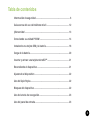 3
3
-
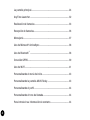 4
4
-
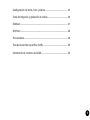 5
5
-
 6
6
-
 7
7
-
 8
8
-
 9
9
-
 10
10
-
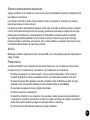 11
11
-
 12
12
-
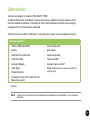 13
13
-
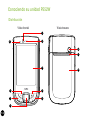 14
14
-
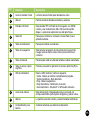 15
15
-
 16
16
-
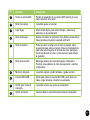 17
17
-
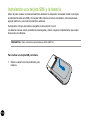 18
18
-
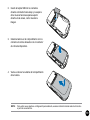 19
19
-
 20
20
-
 21
21
-
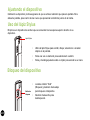 22
22
-
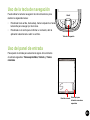 23
23
-
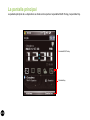 24
24
-
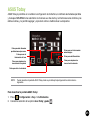 25
25
-
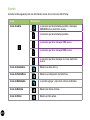 26
26
-
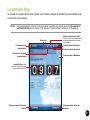 27
27
-
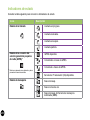 28
28
-
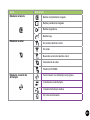 29
29
-
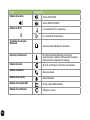 30
30
-
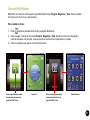 31
31
-
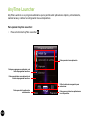 32
32
-
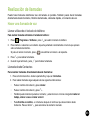 33
33
-
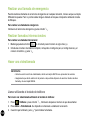 34
34
-
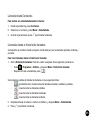 35
35
-
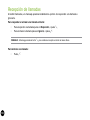 36
36
-
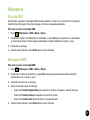 37
37
-
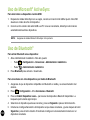 38
38
-
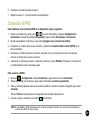 39
39
-
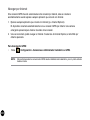 40
40
-
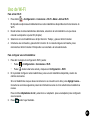 41
41
-
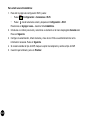 42
42
-
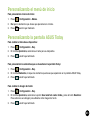 43
43
-
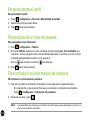 44
44
-
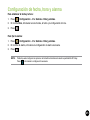 45
45
-
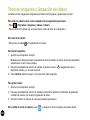 46
46
-
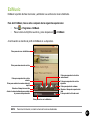 47
47
-
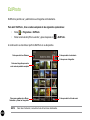 48
48
-
 49
49
-
 50
50
-
 51
51
-
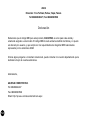 52
52
-
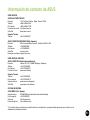 53
53
-
 54
54
-
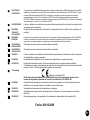 55
55
Asus P565 El manual del propietario
- Categoría
- Smartphones
- Tipo
- El manual del propietario